АСУС РОУТЕР рестаурација након неуспешног фирмвера или дд-вРТ-а

- 3317
- 231
- Joe Purdy
АСУС РОУТЕР рестаурација након неуспешног фирмвера или дд-вРТ-а
Одлучио сам да припремим упутства за хитну обнову фирмваре-а на АСУС рутерима. Када, након неуспешног фирмвера или неких других радњи, рутер се не укључује, сви индикатори су треперили, непрестано гори или само индикатор снаге трепери. Такође када фирмвер не успе, немогуће је прећи у подешавања АСУС рутера. Једноставно речено, ако након укључивања на снагу рутера не ради, не иди пинг и не можете да отворите контролну таблу, односно шанса да га вратите.
Мислила сам да би било погрешно написати упутства без провере свега на свом искуству. Срећом, нисам имао АСУС рутер са фирмваром за учвршћивање. Али нажалост, показао сам се да сам скоро нова АСУС РТ-Н12 +, на коју сам одлучио да претворим у опеку и обнављам. Све за чистоћу експеримента 🙂 Без оклевања, одлучио сам да ФЛАСХРЕ ФЛУСЕ РТ-Н12 + фирмвер из другог модела да бих га онемогућио. Преузео је фирмвер од РТ-Н12ВП Б1, али није инсталиран. Рутер није "умро"! Покушао сам неколико фирмваре-а, али нису били инсталирани. Тада сам одлучио да применим доказану методу: Покренуо сам ажурирање софтвера и искључио напајање за око 15%. Укључио рутер, али се више није покренуо. Индикатор напајања је непрестано горио и са интервалом око 2 секунде, остатак индикатора који су полако трептали. Тек тада сам схватио да је аутоматски ушао у режим опоравка. Сад имам пацијента, можете га вратити.
Ово упутство треба да буде погодно за било које, мање или више НОВО рутер Асус: РТ-АЦ51У, РТ-Н10, РТ-Г32 и Т. Д. Нисам проверио, али ова метода би такође требала бити погодна за обнављање оригиналног АСУС фирмваре након инсталирања ДД-ВРТ-а.
Мала шема наших поступака:
- Преузећемо фирмвер и услужни програм за рестаурацију фирмвера са званичне веб странице. Строго за модел нашег рутера.
- Инсталирајте услужни програм за рестаурацију фирмвера.
- Прикључићемо АСУС рутер на рачунар и пренијети га у режим опоравка.
- Покрените поступак опоравка путем услужног програма.
- Сачекаћемо док се фирмвер не врати, а рутер се поново покреће.
Пре него што пређете на то не баш једноставан поступак, саветујем вам да ресетујете подешавања мог рутера и покушате да одете на њену контролну таблу. Можда имате другачији разлог, и не треба вам све ово.
Учитавање фирмвера и рестаурација фирмвера за враћање АСУС рутера
Прво морамо преузети услужни програм за рестаурацију фирмвера и фирмвер за наш рутер. Све се то може преузети на званичној веб локацији АСУС. На страници која је посебно посвећена нашим рутером. Стога, прво морамо да сазнамо модел рутера. Да бисте то учинили, погледајте наљепницу са дна уређаја. Имам АСУС РТ-Н12+.

Затим идите на сајт: хттп: // ввв.асус.Цом / ру / подршка /.
Важан! Ако не можете да пронађете свој усмјеривач према горњој вези, можете потражити хттп: // ввв.асус.ЦОМ / УА / Подршка /, или хттпс: // ввв.асус.Цом / подршка /. За мој РТ-Н12 + модел, нашао сам фирмвер само на последњој вези. Највероватније зато што је овај модел за европско тржиште.Пратимо везу и у линији за претрагу унесите модел нашег рутера. На пример, "РТ-Н12". У резултатима претраге налазимо сопствени модел (важан! Дакле, модел се тачно подудара) и близу ње, кликнемо на линк "Возачи и услужни програм".
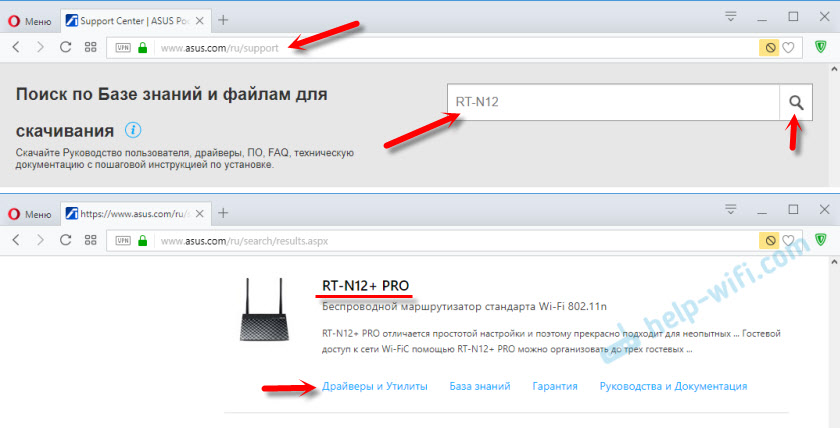
Затим одаберите верзију Виндовс, која је инсталирана на вашем рачунару. Отворите картицу "Утилитиес" и преузмите услужни програм "АСУС рестаурацију фирмвера" кликом на линк "Глобал". Спремамо га на рачунару.
Затим отворимо картицу "Фирмваре" и преузмете први фирмвер на листи за наш рутер.

Требали бисмо имати два архива на рачунару. Фирмвер треба да се уклони са архиве тако да датотека са продужењем .ТРКС је лежао у мапи или на радној површини.
Мапа рестаурације фирмвера такође се такође може извући из архиве.

Следеће је потребно Инсталирајте услужни програм за рестаурацију фирмвера. Да бисте то учинили, покрените датотеку за подешавање у мапи.Еке, или спашавање.Еке. Инсталација је веома једноставна, само следите упутства. По завршетку, Учитељ ће понудити да покрене услужни програм. Можете се сложити, јер се пречица на радној површини неће појавити. А онда да га покренете, мораћете да потражите почетак у менију.
Фирмваре је преузет, инсталиран је услужни програм. Можете наставити.
Припрема рачунара
На рачунару, у својствима мрежног адаптера, морате прописати статичку ИП адресу.
Кликните на икону везе са десним дугметом миша и изаберите "Цонтрол Центер или Општи приступ". Затим одаберите "Промена параметара адаптера".
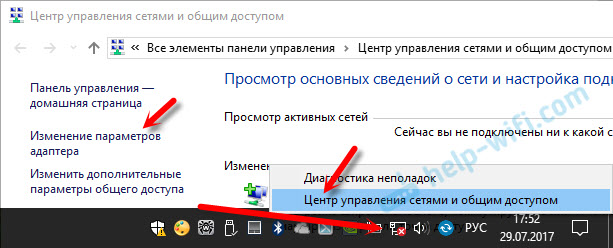
Помоћу десног типка миша кликните на прикључак адаптера путем локалне мреже "или" Етхернет "(ово је у оперативном систему Виндовс 10) и изаберите" Својства ". У својствима ТЦП / ИПв4, напишите ИП адреса 192.168.1.10 и маска подмрежа 255.255.255.0.
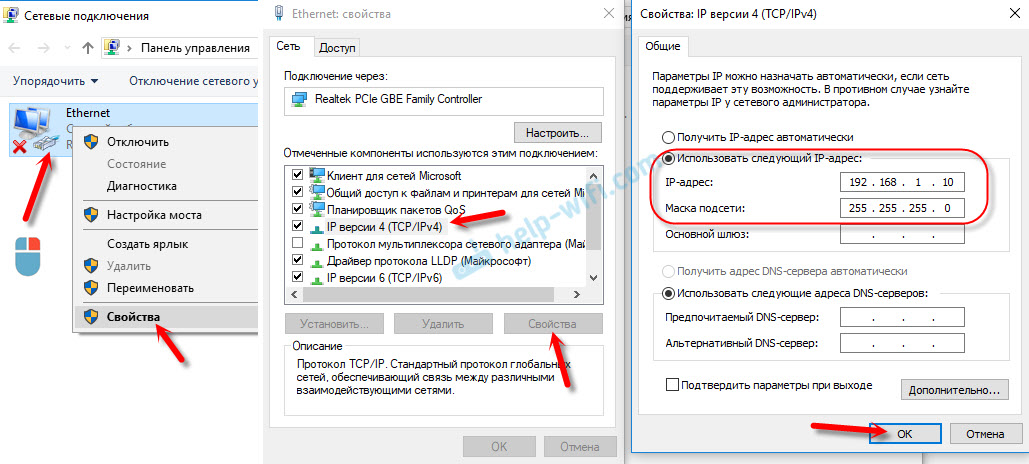

Укључите адаптер након завршетка. Такође је пожељно привремено искључити уграђени фиревалл и антивирус. Пошто могу блокирати рад програма и ништа неће успети. Нисам се искључио, али у процесу антивируса др.Веб ме је замолио за дозволу за повезивање.
Идемо на главну ствар.
Повежите АСУС рутер у режим опоравка и покрените поступак
Повежите рутер на рачунар или лаптоп кроз мрежни кабл.

Даља пажња!
- Искључите снагу рутера. Можете испружити адаптер из утичнице, утикач са рутера или искључите дугме. Управо сам извукао утикач са рутера.
- Кликните и држите дугме "Ресет". Обично је потписан од "ВПС / ресетовања".
- Без ослобађања дугмета "Ресет", укључите снагу рутера.
- Настављамо да држимо дугме док се индикатор напајања на АСУС рутеру почне полако трептати.

У мом случају, индикатор напајања је стално горио, а сви остали индикатори су полако трептали. Али све је тачно, рутер је био у режиму опоравка.

Да вам се то догодило, то значи да се рутер преселио у режим опоравка. Ако не, покушајте поново.
Даље Покрећемо услужни програм за рестаурацију фирмвера (ако није покренут за вас). Кликните на дугме "Преглед" и изаберите фирмвер који смо преузели. Да бисте покренули, кликните на дугме "Преузми".

Ако је све успешно, тада би се статус требао појавити: "Постоји утоваривање датотеке за опоравак система ...".

Даље, статус аутоматског опоравка система.

Све је спремно.

Чекамо да се рутер поново покрене. Све, можемо да конфигуришемо и користимо.
Грешка: "Уређај није пронађен у режиму опоравка"
Таква грешка се може појавити на самом почетку, када програм за рестаурацију фирмвера не може открити рутер у режиму опоравка.

У овом случају, прво морате да проверите првог саме рутера. Било да је у режиму опоравка. То се може разумети понашањем индикатора. Писао сам о овоме горе. Покушајте да затворите све, поново покрените рачунар, проверите повезивање рутера и поново га поново убаците у овај режим. Такође искључите антивирус и заштитни зид.
Ажурирање: Ако није било могуће обновити рутер на начин описано горе
Ово решење у коментарима тражило је сан. И судећи по прегледима, то функционише. Већ постоји неколико коментара да је ова метода помогла да вратите АСУС рутер.
- У подешавањима мрежне картице на рачунару морате прописати ИП адресу: 192.168.1.2. Подмрежа за маску: 255.255.255.0. Како то учинити, појавио сам се горе у чланку.
- Искључите снагу рутера, стезање дугмета ВПС, укључите снагу рутера.
- Када индикатор напајања почне да трепће, морате да оставите дугме ВПС да бисте затворили дугме за ресетовање 5-10 секунди. Затим прво морате да отпустите дугме ВПС, а затим ресетујте.
- Након тога, индикатор напајања треба да трепери фреквенцијом неколико секунди. Цитат коментарисања: "Ако су пинги отишли на 1.1 са ТТЛ = 100, то значи да је било могуће претворити рутер у режим опоравка."
Очигледно, асус рутери програмски нису убијени. А ако проблем није у самој жлезди, тада постоји шанса да поправите рутер. Пошто је веома тешко сломити свој залив у погрешном фирмвару (и проверио сам), испоставило се да најчешће тече фирмвера када електрична енергија нестане у тренутку ажурирања. Моја АСУС РТ-Н12 +, која је претрпела ради овог члана, сада нормално ради. И пре неколико минута није се ни учитало.
Опишите своје случајеве у коментарима, поделите савет и постављајте питања. Одговорићу све!
- « иПхоне или иПад се не повезују са Ви-Фи-у, Интернет не ради
- Дистрибуција Ви-Фи нестала је и не иде на ТП-Линк ТД-В8951НД подешавања »

